热门标签
热门文章
- 1拆解KinectFusion算法之TSDF_tsdf fusion
- 2Appium+python自动化(二)- 环境搭建—下(超详解)_windows python appium教程
- 3【大数据】Hadoop-3.3.4完全分布式安装(包含VMware16和Ubuntu22的下载安装及配置)、搭建、配置教程,以及Hadoop基础简介_hadoop-3.3.4.tar.gz
- 4spark的logDebug模式设置_spark log4j设置为debug
- 5C语言之文件操作(详解版)_c语言文件操作
- 6第四章:OceanBase集群技术架构(分布式事务、MVCC、事务隔离级别)_oceanbase架构
- 7Flutter通过MethodChannel实现Flutter 与Android iOS 的双向通信_flutter 使用 methodchannel 与 android 双向通信
- 8leetcode每日一题:45. 跳跃游戏 II_45. 跳跃游戏 ii 中等 相关标签 相关企业 给定一个长度为 n 的 0 索引整数数组 nu
- 9让我如何相信你 -- NLP模型可解释性的6种常用方法
- 10Hive之Map常用方法_hive map
当前位置: article > 正文
虚拟机VMware Workstation安装使用教程_vmware-workstation-full-11.1.0
作者:weixin_40725706 | 2024-03-28 22:26:41
赞
踩
vmware-workstation-full-11.1.0
1.官网下载,百度一个序列号进行注册。
2.打开VM,创建虚拟机

2.初次使用的话,选择典型就可以

3.如果有已有的iso文件,可以选择“安装程序光盘印象文件”,但是这是简易安装,可能后期会出现bug,不推荐。
推荐使用“稍后安装操作系统”

4.这一步选择相应的操作系统和版本,如果安装乌班图,注意版本选ubantu64


5.

6.这一步,因为是虚拟机,不需要太多硬盘空间,win10大约35G以上,win7大约30G以上,winXp大约25G以上。

7.现在完成,下一步“编辑虚拟机设置”
在我的电脑右键属性,查看本机内存,虚拟机内存一般设为本机内存的一半。我的电脑是8G内存,所以设为4G。
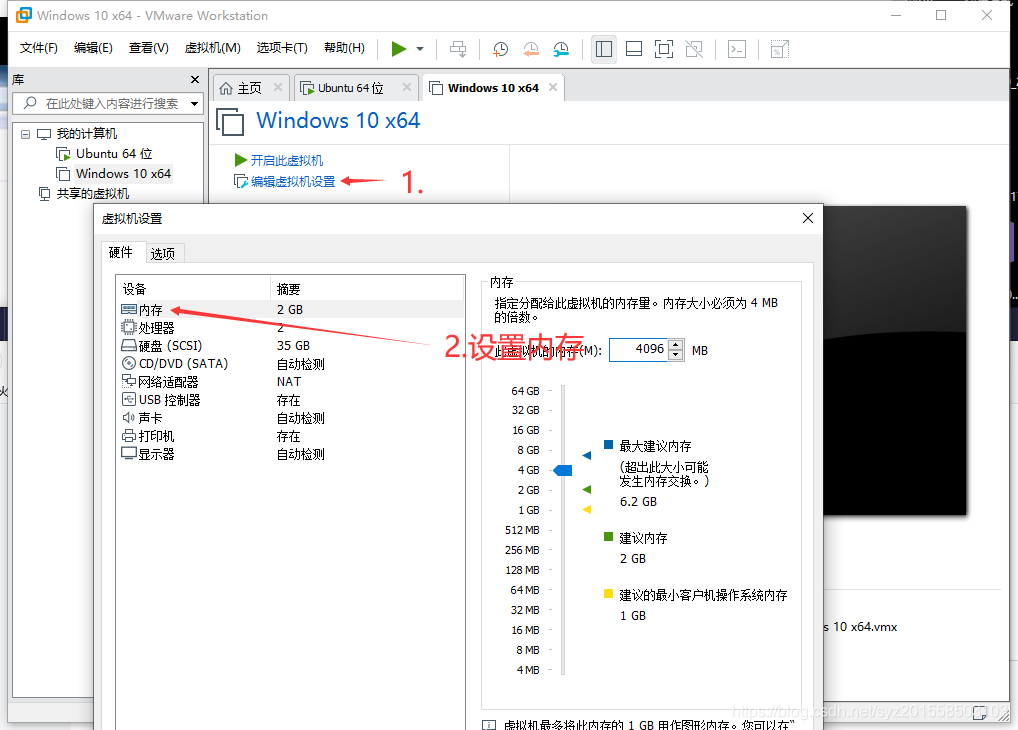
处理器:如果4核,处理器数量选2;如果8核,处理器数量选择4
一般如果是酷睿i5处理器,处理器数量和内核数量选择2 1;i7的话,处理器数量和内核数量选择2 2;i3的话,是1 2

显示器,WIN+R,输入dxdiag,点确定,找打“显示”,可以看到显存。将虚拟机显存调味本机的一半。


其余的选择默认。
8.百度搜索“msdn”,进入“我告诉你网站”,找到操作系统,复制地址,打开迅雷进行下载

9.“打开编辑虚拟机设置”,打开“CD/DVD(SATA)”,点击“使用ISO映像文件”,选择上一步的下载位置。
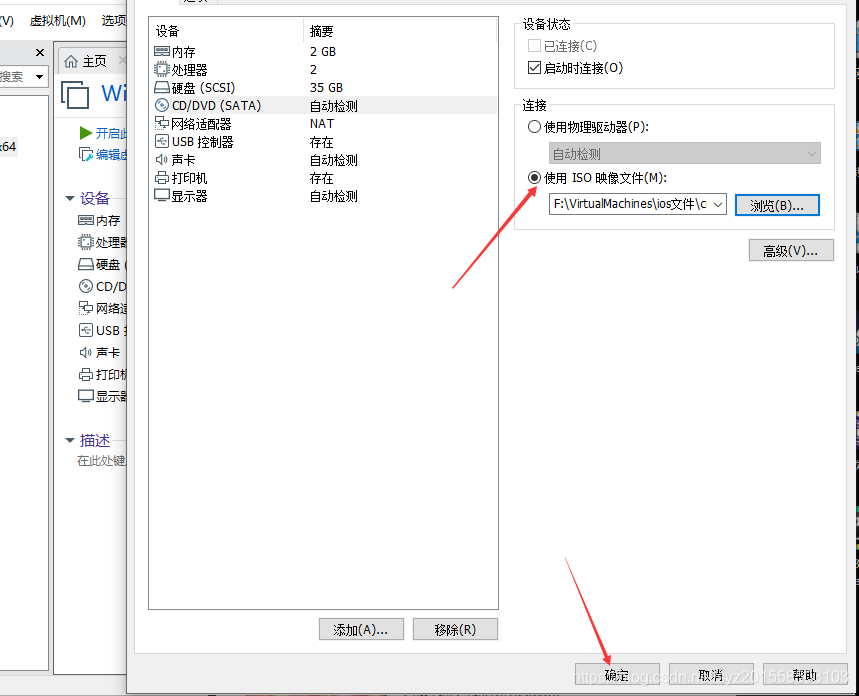
10.开启此虚拟机
声明:本文内容由网友自发贡献,不代表【wpsshop博客】立场,版权归原作者所有,本站不承担相应法律责任。如您发现有侵权的内容,请联系我们。转载请注明出处:https://www.wpsshop.cn/w/weixin_40725706/article/detail/331866
推荐阅读
相关标签



